stackeditに出会った
アンドロイドアプリでMarkdownを使ってワードプレス記事を作るアプリを探していた。
気に入ったものが見つからない。
クラウドアプリはどうかということで探し始めた。
英語ベースのサイトだったが、Google翻訳に助けられながら、いじくっていくうちに、「これはイイ感じ!」になった。
お気に入りのポイント
- リアルタイムプレビュー
- GoogleDriveのファイルを編集出来る
- Markdownファイルをhtmlファイルに変換できる
- スマホ用アプリがあり動作は軽い
- インターネットに繋がっていなくても編集出来る
しばらく使って見ることにした 。
解説サイト
ブラウザで利用できるmarkdownエディタ「StackEdit」
Written with StackEdit
上記記事をMarkdownで下記の様に書いた(直接貼る場合は 段落ブロック)
## stackeditに出会った
アンドロイドアプリでMarkdownを使ってワードプレス記事を作るアプリを探していた。
気に入ったものが見つからない。
クラウドアプリはどうかということで探し始めた。
英語ベースのサイトだったが、Google翻訳に助けられながら、いじくっていくうちに、「これはイイ感じ!」になった。
## お気に入りのポイント
- リアルタイムプレビュー
- GoogleDriveのファイルを編集出来る
- Markdownファイルをhtmlファイルに変換できる
- スマホ用アプリがあり動作は軽い
- インターネットに繋がっていなくても編集出来る
**しばらく使って見ることにした 。**
解説サイト
[ブラウザで利用できるmarkdownエディタ「StackEdit」](https://webcli.jp/topics/stackedit/)
Written with [StackEdit](https://stackedit.io/).
上記Markdownを下記のようにhtml出力させたものをWordPressに貼った(カスタムHTMLブロック)
コードがスッキリしていて修正しやすい。
<h2 id="stackeditに出会った">stackeditに出会った</h2>
<p>アンドロイドアプリでMarkdownを使ってワードプレス記事を作るアプリを探していた。<br>気に入ったものが見つからない。<br>クラウドアプリはどうかということで探し始めた。<br>英語ベースのサイトだったが、Google翻訳に助けられながら、いじくっていくうちに、「これはイイ感じ!」になった。</p>
<h2 id="お気に入りのポイント">お気に入りのポイント</h2>
<ul>
<li>リアルタイムプレビュー</li>
<li>GoogleDriveのファイルを編集出来る</li>
<li>Markdownファイルをhtmlファイルに変換できる</li>
<li>スマホ用アプリがあり動作は軽い</li>
<li>インターネットに繋がっていなくても編集出来る</li>
</ul>
<p><strong>しばらく使って見ることにした 。</strong><br>解説サイト<br><a href="https://webcli.jp/topics/stackedit/">ブラウザで利用できるmarkdownエディタ「StackEdit」</a><br>Written with <a href="https://stackedit.io/">StackEdit</a></p>